Сфера мобильных технологий находится в постоянном движении, привнося новые возможности и функциональность для пользователей по всему миру. Сегодня мы хотим рассказать вам о самом свежем обновлении, которое готовится порадовать владельцев iPhone - iOS 16.
Каждое новое обновление iOS - это шаг вперед в развитии и усовершенствовании операционной системы. Оно предлагает более пользовательскую и интуитивно понятную среду, расширяет функциональность и усиливает безопасность вашего устройства. iOS 16 не исключение - оно обещает принести еще больше новшеств и улучшений.
В этой статье мы дадим вам подробные рекомендации о том, как установить iOS 16 на ваш iPhone, чтобы вы могли получить все преимущества и наслаждаться новыми функциями. Мы разобьем процесс на несколько простых шагов, чтобы даже новички справились с обновлением без проблем.
Готовы узнать больше о новом обновлении iOS 16 и получить его на ваш iPhone? Тогда читайте далее!
Подготовка к установке iOS 16 на Ваш iPhone: важные этапы
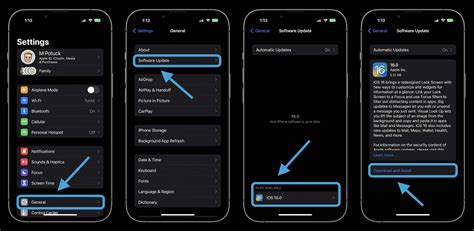
Перед установкой последней версии iOS 16 Вам потребуется:
- Сделать резервную копию данных: перед обновлением необходимо сделать резервную копию всех данных на Вашем iPhone, чтобы в случае непредвиденных ситуаций Вы могли восстановить свою информацию и настройки. Вы можете использовать iCloud или iTunes для создания резервной копии, выбрав наиболее удобный для Вас способ.
- Освободить необходимое пространство: перед установкой новой версии iOS важно убедиться, что на Вашем устройстве достаточно свободного пространства. Удалите ненужные файлы, приложения и медиафайлы, чтобы освободить память и избежать возможных проблем с установкой.
- Проверить совместимость: перед загрузкой новой версии ОС удостоверьтесь, что Ваш iPhone совместим со свежей iOS 16. Проверьте список совместимых устройств на официальном сайте Apple, чтобы избежать потенциальных проблем с установкой и использованием.
- Зарядить аккумулятор: убедитесь, что ваш iPhone полностью заряжен или его уровень заряда превышает 50%. Это позволит избежать случайного выключения устройства в процессе установки, что может привести к потере данных и повреждению операционной системы.
Подготовка к установке новой версии iOS 16 должна включать в себя выполнение всех вышеуказанных шагов. Только в этом случае Вы сможете безопасно и без лишних хлопот установить обновление и насладиться всеми новыми функциями и улучшениями, которые оно предлагает.
Проверьте совместимость вашего iPhone с iOS 16

Прежде чем приступать к обновлению операционной системы вашего iPhone, важно проверить совместимость вашего устройства с последней версией iOS, чтобы избежать возможных проблем и несовместимости.
Учитывая амбициозные изменения и новые функции, которые может предоставить iOS 16, обязательно убедитесь наличия совместимой модели iPhone. На данный момент известно, что iOS 16 будет поддерживаться следующими устройствами:
| Модель iPhone | Совместимость с iOS 16 |
|---|---|
| iPhone 12 | Да |
| iPhone 11 | Да |
| iPhone XS | Да |
| iPhone XR | Да |
| iPhone X | Да |
| iPhone 8 | Да |
| iPhone 7 | Да |
Это лишь некоторые из моделей, которые совместимы с iOS 16, и список может быть расширен с выпуском новых обновлений. Помимо модели iPhone, также убедитесь, что ваше устройство обновлено до последней версии программного обеспечения, чтобы избежать ограничений и обеспечить успешное обновление.
Проверка совместимости вашего iPhone с iOS 16 является первым и важным шагом перед обновлением операционной системы. Будьте внимательны и убедитесь, что ваше устройство соответствует требованиям, чтобы насладиться всеми возможностями и новыми функциями, предлагаемыми полностью обновленной iOS 16.
Полная инструкция по обновлению операционной системы на вашем смартфоне
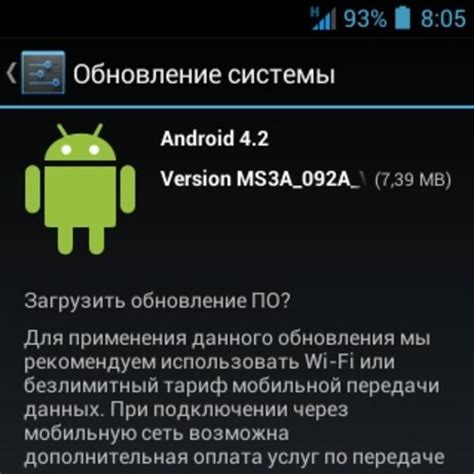
В этом разделе представлена полная инструкция по установке последней версии операционной системы на ваш iPhone. Мы подробно рассмотрим все необходимые шаги и предоставим вам информацию о всех доступных функциях и улучшениях, которые вы получите после обновления.
Первым шагом перед обновлением вашего устройства является подключение к стабильному и надежному источнику питания. Убедитесь, что ваш iPhone заряжен на достаточный уровень или подсоедините его к зарядному устройству.
Затем перейдите в меню "Настройки" на вашем iPhone и найдите раздел "Обновление ПО". Здесь вы увидите доступные обновления операционной системы для вашего устройства. Нажмите на кнопку "Обновить", чтобы начать загрузку.
При загрузке обновления не отключайте свое устройство и не переключайтесь на другие приложения. Дождитесь завершения процесса загрузки и установки операционной системы. Время загрузки может варьироваться в зависимости от скорости вашего интернет-соединения и размера обновления.
После завершения загрузки и установки ваш iPhone автоматически перезагрузится. При необходимости введите свой пароль или учетные данные Apple ID для завершения процесса обновления.
Поздравляем! Теперь вы используете самую новую версию операционной системы на вашем iPhone. У вас есть доступ к новым функциям, улучшенной производительности и обновленному дизайну. Наслаждайтесь всеми возможностями, которые предоставляет iOS 16!
Создайте резервную копию информации перед обновлением

Перед тем как производить обновление на вашем iPhone до новой версии iOS 16, важно создать резервную копию всех ваших данных. Это позволит вам сохранить важную информацию, такую как контакты, фотографии, сообщения и другие файлы.
Создание резервной копии данных является необходимой мерой предосторожности, так как обновление операционной системы может привести к потере некоторых файлов или настроек. Создав резервную копию, вы сможете восстановить все свои данные в случае неудачного обновления или если вам понадобится вернуться к предыдущей версии iOS.
Существуют разные способы создания резервной копии данных на iPhone. Один из самых простых способов - использовать облачное хранилище iCloud. Для этого вам понадобится учетная запись Apple ID и подключение к интернету. Вы можете выбрать автоматическое ежедневное создание резервных копий в iCloud или вручную создать резервную копию через меню настройки вашего устройства. Кроме того, вы можете использовать ПК или ноутбук с установленной программой iTunes для создания резервной копии данных.
Не забудьте, что перед обновлением операционной системы необходимо также убедиться, что ваше устройство подключено к источнику питания или его заряд батареи достаточен для проведения обновления. Также рекомендуется проверить доступное место на вашем iPhone, чтобы убедиться, что на нем достаточно места для загрузки и установки новой версии iOS 16.
Вопрос-ответ

Какие требования должны быть выполнены для загрузки iOS 16 на iPhone?
Для загрузки iOS 16 на iPhone требуется наличие совместимого устройства, которое поддерживает данную версию операционной системы. Также необходимо иметь достаточное количество свободного места на устройстве, стабильное подключение к интернету, а также аккаунт Apple ID.
Как проверить совместимость моего iPhone с iOS 16?
Для проверки совместимости вашего iPhone с iOS 16, вам нужно открыть "Настройки" на устройстве, затем прокрутить вниз и выбрать раздел "Обновление ПО". Если ваше устройство совместимо с iOS 16, то вы увидите уведомление о возможности загрузки и установки данного обновления.



